Tags:得力打印机智能助手,打印
得力打印机智能助手是一款非常不错的整理打印文件解决方案,实现通过计算机对打印机参数调整、版本下载、打印测试的客户应用软件,软件操作简单,使用方便,有需要的小伙伴欢迎来西西下载体验。
软件简介:
得力打印机智能助手是一款基于IE浏览器,实现通过计算机对打印机参数调整、版本下载、打印测试的客户应用软件,打印工作是我们日常中经常使用到的过程,若使用Firefox浏览器或者Google Chrome浏览器,需到相应官网下载安装IE Tab插件,并按照官网提示对IE Tab进行选项设置。
参数设置页面
“导入设置”:可将已设置好的参数模板(.cfg文件)导入软件中,以便快速实现参数设置。
(1)点击【导入设置】按钮,出现 “打开”对话框,选中准备导入的文件(文件后缀为“.cfg”),再点对话框右下角的“打开”按钮:
(2)如果出现提示框“数据错误”,表示导入失败,原因可能是文件保存的机型与当前打印机的机型不一致,或者.cfg文件数据被窜改。
“导出设置”:用于将此时软件界面显示的参数设置以后缀为“.cfg”的文件导出,免除多次重复设置的繁琐步骤以及实现多台电脑资源共享。
(1)点击【导出设置】按钮,出现 “另存为”对话框,选定准备导出的文件的路径,输入文件名(后缀为“.cfg”)再点对话框右下角的“保存”按钮:
(2)出现提示框“成功”,点击“确定”按钮即可。如果导出的文件与已存在文件的文件名相同,且已存在文件属性为只读,弹出系统提示框,请使用其他文件名重试。
“恢复默认值”:用于恢复打印机的出厂参数设置。点击【恢复默认值】按钮,出现“确认”提示框(如图3.2),点击【确定】按钮,打印机“滴”一声,参数恢复成功。
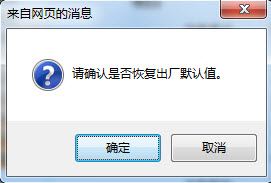
“保存”:用于将所有参数设置发送至打印机。在参数设置取值区域进行设置后,点击【保存】按钮,打印机“滴”一声,参数设置成功。
点调整:打印时,若打印的内容出现扭曲现象,就需进行点调整。
(1)当有点调整数据被改动,需要恢复时,可点击【撤销】按钮;
(2)点击【校验】按钮,可打印当前在打印机内的数值;
(3)点击【测试】按钮,测试打印当前所勾选的选项显示数值的成列度,该功能可于测试个数配合使用,测试个数的数值表示测试打印当前所勾选的选项显示数值前后一共的个数(例如测试个数为5,勾选360DPI,选择0,则测试打印结果为360DPI -2、-1、0、1、2的成列度,方便调试比较);
(4)当成列度符合要求,点击【写入】按钮,保存当前勾选项显示的数值,打印机“滴”一声,保存成功;
在保存之前,如需取消当前所作的修改,点击导航栏 ,重新读取打印机内的当前数据。
,重新读取打印机内的当前数据。
常见问题:
一、软件启动时,无法加载ActiveX?
推荐使用IE浏览器。
Firefox 浏览器和 Google Chrome 浏览器必须添加相应的 IE Tab 。
Firefox Google Chrome
二、提示接口链接错误?
1. 请打开打印机电源。
2. 相应打印机端口正确链接。
3. 菜单中端口设置是否正确。
4. 相应的端口可能被其他打印机驱动程序占用,需要移除。
5. 菜单设置中数据流控制应该设置为“硬件”。
三、并行口链接失败?
1. BIOS中的Parallel Port Mode必须设置为ECP或者ECP+EPP。
2. 目前,暂不支持并口使用PCI接口扩展卡。
3. 目前,暂不支持USB转并口连接线。
4. 菜单中端口设置必须为并口或自动。
5. 打印机应该属于非脱机状态。
四、USB链接失败?
1. BIOS中USB Device Legacy Support需设置为Disable。
2. EDS中端口设置必须为USB或自动。
串行口链接失败?
打印机与智能助手的串口的端口设置应该一致(智能助手的串口的端口设置默认值分别为,数据位:8,奇偶校验:无,停止位:1,数据流控制:硬件)。并且打印机设置的波特率要与智能助手“选项页面”设置的一致。
五、端口链接速度慢或经常出现链接失败 ?
1. 检查端口线是否完好。
2. 检查打印机端口连接是否有松动。
3. 电脑硬件或其他不兼容的情况(请联系经销商)。
4. 点击 "联机"。


 广西壮族自治区国家税务局网络发票系统普通版V1.80.4500.921一户多机版10-31
广西壮族自治区国家税务局网络发票系统普通版V1.80.4500.921一户多机版10-31 湖北国税网上申报报表打印控件V1.0官方安装版10-11
湖北国税网上申报报表打印控件V1.0官方安装版10-11 荣誉证书打印软件v1.0 免费版7-21
荣誉证书打印软件v1.0 免费版7-21 深南收款收据打印软件v2.0免费版4-14
深南收款收据打印软件v2.0免费版4-14 佳能产品维护工具(IJ Printer Assistant tool)v4.4.5.0官方版7-8
佳能产品维护工具(IJ Printer Assistant tool)v4.4.5.0官方版7-8 行程单打印系统v7.1绿色免费版1-8
行程单打印系统v7.1绿色免费版1-8 Lodop打印控件v6.1.9.8 官方最新版2-3
Lodop打印控件v6.1.9.8 官方最新版2-3 云印相自助打印系统v1.01官方版6-3
云印相自助打印系统v1.01官方版6-3 文件批量处理打印软件TechnoCom Batch Files Printingv5.1.1.26 免费版2-18
文件批量处理打印软件TechnoCom Batch Files Printingv5.1.1.26 免费版2-18 房租收据打印专家V3.3.4绿色版9-29
房租收据打印专家V3.3.4绿色版9-29 全国联运行业货运统一发票打印软件V1.0官方版 | 8.3M
全国联运行业货运统一发票打印软件V1.0官方版 | 8.3M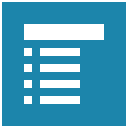 考试试卷打印工具(Schoolhouse Test Pro Edition)v5.1.2.0免费版 | 36.6M
考试试卷打印工具(Schoolhouse Test Pro Edition)v5.1.2.0免费版 | 36.6M 盛央PDF批量打印软件v3.2官方版 | 23.6M
盛央PDF批量打印软件v3.2官方版 | 23.6M 广西壮族自治区国家税务局网络发票系统普通版V1.80.4500.921一户多机版 | 14.5M
广西壮族自治区国家税务局网络发票系统普通版V1.80.4500.921一户多机版 | 14.5M 广西壮族自治区普通发票机具开票系统移动铁通版V1.72.4500.919一户一机版 | 15.0M
广西壮族自治区普通发票机具开票系统移动铁通版V1.72.4500.919一户一机版 | 15.0M 机动车销售开票软件V1.1.3免安装版 | 2.3M
机动车销售开票软件V1.1.3免安装版 | 2.3M 幼儿园收款收据打印软件免费版V1.0.1.0绿色版 | 19.5M
幼儿园收款收据打印软件免费版V1.0.1.0绿色版 | 19.5M 湖北省国税局网络发票登录软件V1.0官方版 | 1.5M
湖北省国税局网络发票登录软件V1.0官方版 | 1.5M
软件评论 请自觉遵守互联网相关政策法规,评论内容只代表网友观点,与本站立场无关!
网友评论